01 Du kannst sogar Video- und Audiodateien direkt in einer Notiz ablegen und sie dort abspielen.
02 Ein netter Trick ist es, Audio-Aufnahmen in QuickTime aufzunehmen und in Notizen zu speichern. Diese können direkt abgespielt werden und funktionieren auch unter iOS.
Die Anhangsübersicht blendet alle Dateien und Medien ein, die du in deinen Notizen gespeichert hast. Das macht es einfach, Dinge visuell wiederzufinden. Über die Tabs kannst du zwischen der Ansicht von Dokumenten, Fotos und Videos, Skizzen, Karten, Webseiten und Audio wechseln.
03 Klicke ein Element an und drücke die Leertaste für eine Vorschau mit Quick Look. Mit einem Doppelklick öffnest du die Datei im dazugehörigen Programm.
04 Du kannst einen Standort direkt aus der Karten-App hinzufügen. Klicke in Karten auf die „Teilen“-Schaltfläche und wähle „Notizen“. Du kannst den Ort in einer bestehenden Notiz speichern oder eine neue anlegen. Du kannst Informationen vieler weiterer Apps über die „Teilen“-Schaltfläche hinzufügen – Webseiten aus Safari werden beispielsweise mit Seitentitel, Web-Adresse, einer zweizeiligen Zusammenfassung sowie dem Icon oder einem Bild der Seite gespeichert. Die Vorschau sowie der Doppelklick funktionieren auch für Karten und Webseiten.
05 Du kannst den Text deiner Notizen mit vordefinierten Stilen gestalten: Titel, Überschrift, Text und drei unterschiedliche Arten von Listen: Aufzählungslisten, mit gestrichelten Linien und nummerierte Listen. Dies macht die App effizienter beim Strukturieren langer Notizen.
06 Klicke auf die Schaltfläche mit den Häkchen im Kreis – und der Absatz beginnt mit einem Kreis. Dies ermöglicht es dir, Checklisten wie in Erinnerungen zu erstellen. Jeder Druck auf [Return] erzeugt einen neuen Listeneintrag. Um die Liste zu beenden und eine Leerzeile einzufügen, drücke [Return] ein weiteres Mal.
Etwas enttäuschend ist die fehlende Skizzen-Funktion unter OS X. Mit Notizen auf dem iPhone und dem iPad kannst du Skizzen erstellen. Diese kannst du jedoch unter OS X nicht weiter bearbeiten.
07 Gelöschte Notizen werden nicht sofort gelöscht, sondern für 30 Tage im Ordner „Zuletzt gelöscht“ aufbewahrt.
08 Wie in Mail können Notizen mit einer langen Wischgeste nach links gelöscht werden.

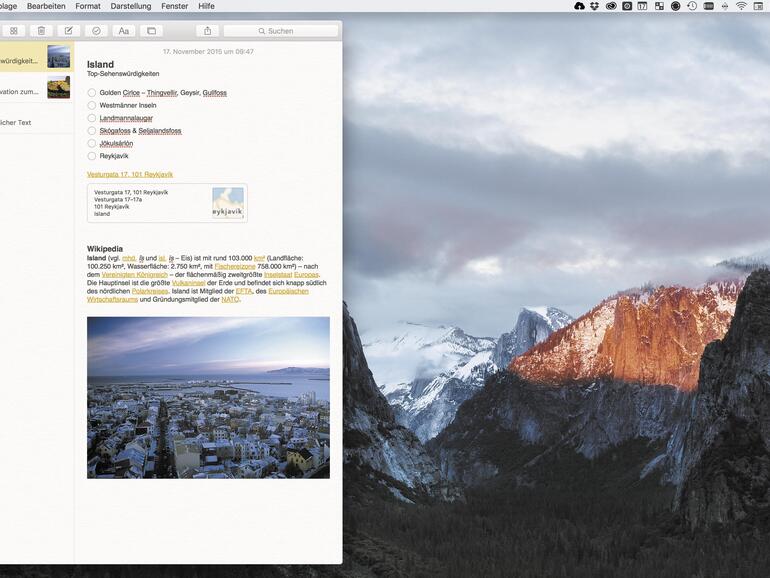

Diskutiere mit!
Hier kannst du den Artikel "OS X El Capitan: Schnelle Tipps zur neuen Notizen-App" kommentieren. Melde dich einfach mit deinem maclife.de-Account an oder fülle die unten stehenden Felder aus.
Die neuen Funktionen in der Notizen-App sind toll. Aber das Simpelste fehlt, nämlich eine Sortiermöglichkeit. In iOS habe ich mich schon seit Jahren darüber geärgert, aber dass die alphabetische Sortierung jetzt auch noch in OSX verschwunden ist, finde ich übel. Die neuste Notiz zuerst kann durchaus Sinn machen. Aber eine alphabetische oder manuelle Sortiermöglichkeit ist manchmal einfach praktischer. Über die Suche zu gehen, ist da ein kleiner Trost.
Ich bin absolut einer Meinung mit der Kritik von Beat Flück an der verschwundenen alphabetischen Sortiermöglichkeit in Notizen. Speziell ärgerlich ist dies, wenn die Liste der vorhandenen Notizen lang ist. Auch die Suchfunktion ist da nicht immer eine grosse Hilfe.
Ich hoffe auf schnelle Abhilfe.